Az iTunes biztonsági másolatot készít az iPhone-ról? Itt találja meg a választ
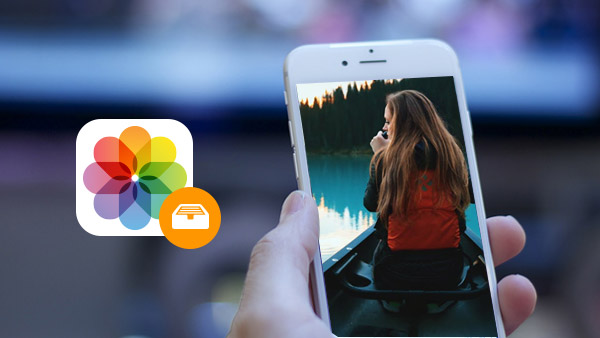
Ha az iTunes-ot iPhone-mentésre használtuk, megtalálhatja a választ, hogy az iTunes könnyen mentheti az iPhone-ból készült fényképeket. Melyek az iTunes által támogatott fájlformátumok és az ITunes mentési képeket és más fájlokat? Van-e olyan eszköz, amely elég könnyen lefedi az egész eljárást? Csak keresse meg a válaszokat a cikkből.
1 rész: Mit jelent az iTunes biztonsági másolata?
Mindig használhatja az iTunes vagy a iCloud a fényképek készítéséhez. Az iTunes biztonsági másolatot készít a következő adatokról, beleértve a fotókat és a videókat.
- Fotók és képek
- Médiafájlok
- Üzenetek és hívásnaplók
- Emlékeztetők
- Kapcsolatok
- Alkalmazási adatok
- beállítások
- Memo & Naptár & Könyvjelző
- Egyéb fájlok, beleértve a Safari-előzményeket, az offline adatokat és a temp fájlokat, és így tovább.
2 rész: Hol az iTunes biztonsági másolatot készít
Ha tudni szeretné, hogyan kell törölni az iTunes biztonsági mentést vagy ellenőrizni az iTunes biztonsági másolatokat, tudnia kell, hol vannak az iTunes biztonsági képei.
Windows XP:
\ Documents and Settings \ USERNAME \ Alkalmazásadatok \ Apple Computer \ MobileSync \ Backup \
Windows Vista vagy Windows 7:
\ Users \ USERNAME \ AppData \ Roaming \ Apple Computer \ MobileSync \ Biztonsági mentés \
Mac:
/ Könyvtár / Alkalmazás támogatás / MobileSync / Biztonsági mentés /
Jegyzet:
Az Application Data mappához való gyors eléréséhez kattintson a Start gombra, és válassza a Futtatás parancsot. Írja be a% appdata% parancsot, majd kattintson az OK gombra.
3 rész: A legjobb megoldás az iTunes biztonsági másolatainak használatára
Ha még mindig sok más probléma van az iTunes biztonsági másolatai során, megtalálhatja a legjobb megoldást a Tipard Data Recovery eszközzel.
1. Tekintse meg először az iTunes biztonsági másolatait és az összes többi fájlt.
2. A fényképek könnyedén kezelhetők. Törölheti az iTunes biztonsági másolatait, vagy kereshet bármilyen fényképet.
3. Mentse az iTunes biztonsági másolatát bármilyen mappába vagy a külső merevlemez-meghajtóba bármilyen nehézség nélkül.
4. Két másik módszer a fotók biztonsági mentéséhez vagy a fényképek letöltéséhez.
4 rész: Hogyan használjuk az ITunes biztonsági másolatát a legjobb megoldással?
A kezdeti program a biztonsági másolatot készít iPhoto fotókról, az iTunes képes a fájlok biztonsági mentésére minden alkalommal, amikor az iTunes-t számítógépre csatlakoztatja, a Tipard kihasználhatja az iTunes biztonsági másolatát és bemutatja, amit akar.
Csatlakoztassa az iPhone készüléket a programhoz
A program letöltése és telepítése után elindíthatja a programot és csatlakoztathatja az iPhone-t a programhoz. A program fel fogja ismerni az iPhone-t képernyőképként.

Szkennelje az iTunes biztonsági másolatait
Válassza ki az iTunes biztonsági mentési fájljait, majd válassza az "Indítsa el a beolvasást" lehetőséget az iTunes biztonsági másolatainak és más fájlainak beolvasásához.
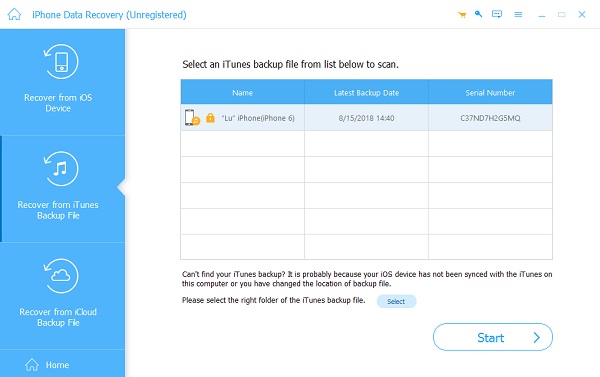
Az iTunes biztonsági másolatainak kezelése
Miután beolvasta az iTunes biztonsági másolatát és fájljait, megkeresheti a fényképeket, és hozzáférhet az iTunes-hoz a fényképek törléséhez.


- Használja ki az iTunes biztonsági másolatait és más fájlokat
- A fájlok egyszerű kezelése az Ön igényeinek megfelelően
- A törölt vagy elvesztett adatok lekérése az iTunes biztonsági mentési fájljairól
- Támogassa az összes iPhone modellt, beleértve az iPhone SE-t, az iPhone 6s / 6s Plus-ot
- Támogassa az iPad és iPod touch minden modelljét és kompatibilis az iOS 9.3-szal
Az iTunes biztonsági másolatot készít az iPhone-ról? Itt találja meg a választ







